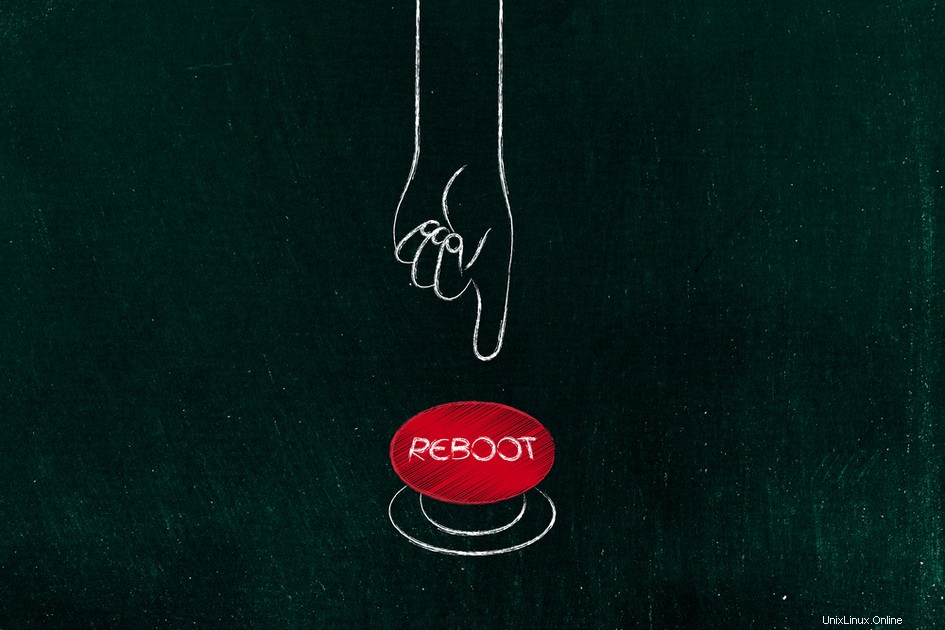
Ubuntu è una delle migliori distribuzioni Linux attualmente disponibili. Sebbene questa distribuzione Linux sia stata progettata per personal computer (PC), può anche essere distribuita su server. Ubuntu, che si basa sul design di Debian. Ogni sistema operativo offre la possibilità di riavviare il sistema come soluzione a vari problemi. Ubuntu fornisce entrambi i modi:riga di comando e interfaccia utente grafica per riavviare il sistema ma, in questo articolo, tratteremo l'approccio della riga di comando per riavviare il sistema Ubuntu.
Qualsiasi software difettoso viene eliminato dalla memoria attiva al riavvio di una macchina. Il sistema carica le nuove copie del software nella memoria attiva al riavvio. Inoltre, alcuni sistemi operativi richiedono un riavvio per completare gli aggiornamenti o le configurazioni. La procedura di riavvio consente di chiudere i programmi bloccati, applicare correzioni critiche, rimuovere file temporanei, riparare file system danneggiati e completare molte altre attività di amministrazione del sistema.
Riavvia Ubuntu dal Terminale
Per riavviare Ubuntu dal terminale, verranno utilizzati i comandi indicati di seguito.
- Riavvia Ubuntu utilizzando il comando di spegnimento
- Riavvia Ubuntu utilizzando il comando di riavvio
- Riavvia Ubuntu usando il comando init
- Riavvia Ubuntu utilizzando la modalità systemd
Di seguito questi modi sono discussi in dettaglio.
Metodo 1:riavvia Ubuntu utilizzando il comando di spegnimento
Questo comando viene utilizzato per spegnere, riaccendere o riavviare un sistema. Specifica il tempo di esecuzione con un argomento time. Per il funzionamento istantaneo, il parametro del tempo è impostato su "adesso". Esegui il comando indicato di seguito per riavviare il sistema ora utilizzando il comando di spegnimento:
| $ sudo shutdown -r now |
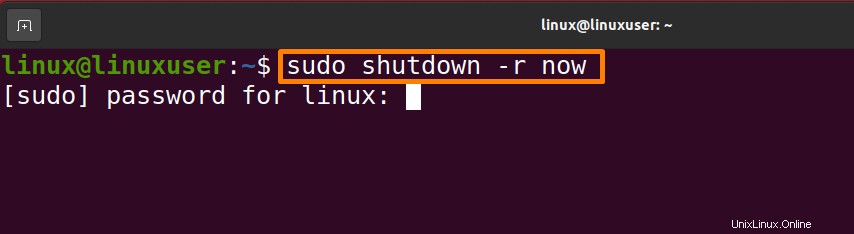
Esegui il comando indicato di seguito per riavviare il sistema dopo 1 minuto utilizzando il comando di spegnimento:
| $ sudo shutdown -r 1 |

In un formato di 24 ore, il formato è "hh:mm". Possiamo anche usare "+m" per forzare un riavvio in "m" minuti.
Esegui il comando menzionato per riavviare il sistema alle 12:45.
| arresto di $ sudo -r 12:45 |

Esegui il comando indicato di seguito per annullare il riavvio del sistema utilizzando il comando di spegnimento.
| $ spegnimento -c |

Metodo 2:riavvia Ubuntu utilizzando il comando di riavvio
Il comando di riavvio è il modo semplice e veloce per riavviare una macchina dal terminale. Esegui il comando menzionato di seguito per riavviare il tuo sistema Ubuntu.
| $ riavvio |

Metodo 3:riavvia Ubuntu utilizzando il comando init
"/sbin/init" è il primo vero processo in esecuzione quando il kernel viene caricato in Ubuntu. Indica che il processo ha un PID di 1. Nei sistemi Linux senza "systemd" il comando "init" uccide tutti i processi correnti e sincronizza i dischi prima di alterare gli stati init o i livelli di esecuzione. Il livello di esecuzione 5 è lo stato predefinito. Il comando 'init 6' porta il sistema in pausa e lo riavvia nello stato specificato nel file '/etc/inittab'.
Esegui il comando menzionato di seguito per riavviare il sistema Ubuntu usando il comando init.
| $ init 6 |

Esegui il comando indicato di seguito per riavviare il sistema Ubuntu in modalità multiutente.
| $ sudo init 2 |
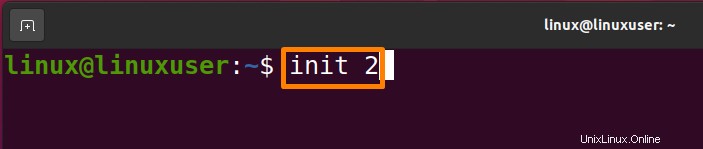
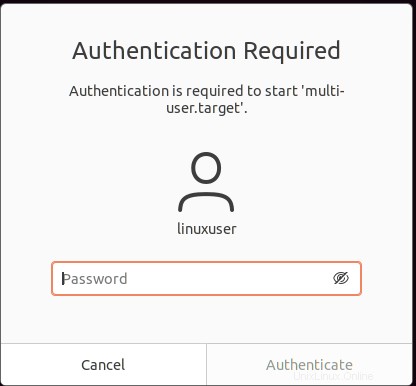
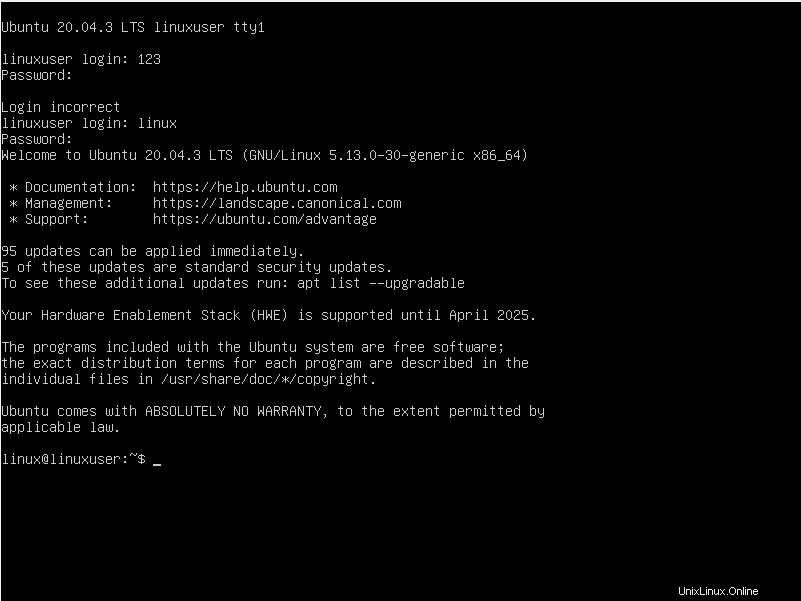
Metodo 4:riavvia Ubuntu utilizzando systemd Way
Il processo "init" è stato sostituito con "systemd", quindi "/sbin/init" è diventato un collegamento simbolico a systemd.
Potresti non essere in grado di individuare '/etc/inittab' sui sistemi che utilizzano systemd invece del sistema init. Esegui il comando indicato di seguito per riavviare il sistema.
| $ sudo systemctl riavvio |
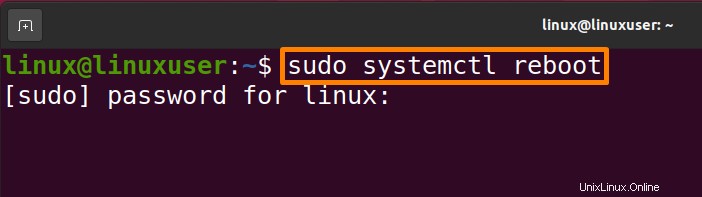
Conclusione
Ogni sistema operativo deve essere riavviato o riavviato dopo un po' di tempo per vari motivi. Alcuni dei motivi sono che alcuni software necessitano di un riavvio dopo l'installazione per diventare completamente funzionanti, a causa di alcune modifiche alla configurazione o forse a causa di un problema tecnico del software. Questo articolo spiega alcuni approcci per riavviare il sistema Ubuntu (sistema operativo Linux) come riavviare Ubuntu usando il comando shutdown, il comando reboot, il comando init e il modo systemd. Puoi scegliere uno qualsiasi degli approcci in base alle tue esigenze.
Un altro articolo interessante potrebbe essere:eDEX-UI Terminal Emulator su Ubuntu 21.10 [Installazione facile]